Come trovare foto duplicate in Windows 10, 11 [facilmente e rapidamente]
Pubblicato: 2023-05-09Ecco come trovare foto duplicate su Windows 11/10 per liberare spazio di archiviazione.Continua a leggere!
Desideri organizzare il numero eccessivo di immagini del tuo computer Windows 10 utilizzando un processo semplice? Dovresti iniziare eliminando tutte le fotografie duplicate dal tuo computer.
Avere foto duplicate sul tuo computer è uno spreco di spazio su disco poiché sono essenzialmente inutili. In questo post, esamineremo molte tecniche per trovare foto duplicate in Windows 10/11.
Le fotografie duplicate occupano spazio sul tuo PC Windows e potrebbero complicare l'organizzazione delle foto. Potrebbero persino rendere sgradevole la visualizzazione delle foto. Pertanto, è necessario trovare ed eliminare frequentemente gli scatti duplicati in modo da poter ottenere la migliore esperienza possibile sul tuo PC Windows.
Metodi semplici per trovare foto duplicate in Windows 10, 11
Di seguito sono riportati i diversi modi per trovare immagini duplicate su PC Windows 11, 10 e rimuoverle rapidamente dal sistema. Non c'è bisogno di provarli tutti, basta procedere fino a trovare il metodo migliore per te. Ora, senza ulteriori indugi, iniziamo:
Metodo 1: eliminare gratuitamente le immagini duplicate utilizzando Esplora file
File Explorer (precedentemente noto come Windows Explorer) è un'applicazione di gestione dei file fornita con il sistema operativo Microsoft Windows per gestire le foto duplicate. Manca la capacità di gestire fotografie duplicate. Tuttavia, ci sono diversi modi che rendono l'utilizzo di File Explorer ragionevolmente veloce per trovare ed eliminare immagini duplicate da un PC. Tuttavia, la procedura potrebbe richiedere del tempo. Ecco come trovare foto duplicate su Windows 10/11 in questo modo:
Passaggio 1: avvia Esplora file sul desktop o sul laptop Windows.
Passaggio 2: aprire la cartella contenente le immagini duplicate, ad esempio la cartella Immagini, per individuarle e rimuoverle.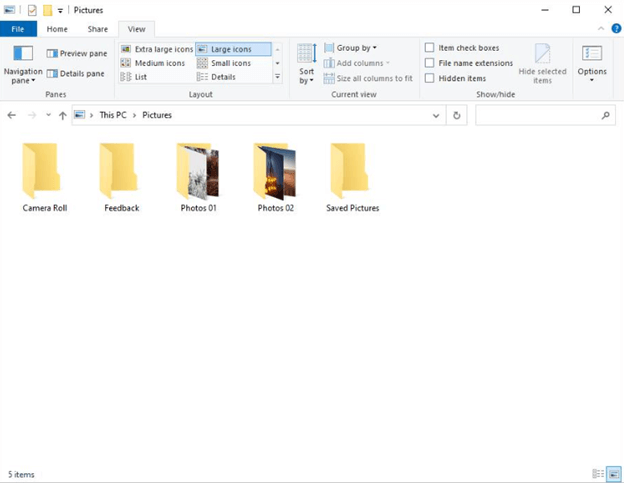
Passaggio 3: digitare "kind:" nella casella di ricerca e scegliere Immagine dal menu di selezione visualizzato.Se nella cartella sono presenti delle sottocartelle, anch'esse verranno visualizzate insieme al resto delle immagini. 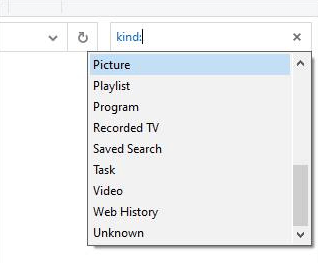
Passaggio 4: selezionare Icone grandioIcone extra grandinella scheda Visualizza. Inoltre, scegli ilriquadro Dettagli .
Passaggio 5: selezionare Ordina per nome o Ordina per dimensione dalla casella a discesa.
Passaggio 6: esamina le immagini visualizzate e cerca i duplicati confrontando i dati e il contenuto delle immagini.
Passaggio 7: fare clic con il pulsante destro del mouse su diverse fotografie duplicate indesiderate e scegliere Elimina. 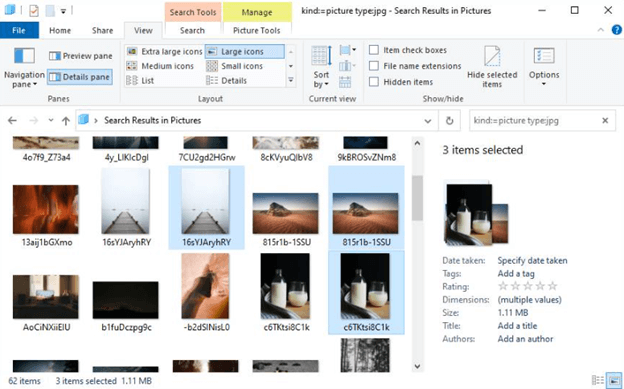
Se necessario, il formato dell'immagine può essere specificato al passaggio 3. Ad esempio, digitando "kind:=picture type:jpg" verranno visualizzate tutte le immagini JPG. Scopri quanto è facile trovare foto duplicate su Windows 10/11 tramite Esplora file.
Leggi anche: Migliori strumenti di ricerca e rimozione di file duplicati gratuiti
Metodo 2: rimozione gratuita di immagini duplicate dall'app Microsoft Foto su Windows 10/11
L'app Microsoft Foto, comunemente nota come Foto di Windows o semplicemente Foto, viene utilizzata da alcuni utenti Windows per organizzare le proprie immagini. Microsoft Photos è un visualizzatore di immagini e un programma di gestione fornito con Windows 8, 8.1, 10 e 11 e funge da sostituto di Windows Photo Gallery.
Devi prima disabilitare l'opzione Duplicati collegati per cercare i duplicati in Microsoft Foto. Per migliorare l'esperienza di navigazione delle foto, l'opzione per nascondere le immagini duplicate è abilitata per impostazione predefinita. L'opzione non rimuove i duplicati, come dovrebbe essere notato. Vai su Impostazioni in Microsoft Foto e modifica l'interruttore Duplicati collegati su Off per disabilitare questa funzione. 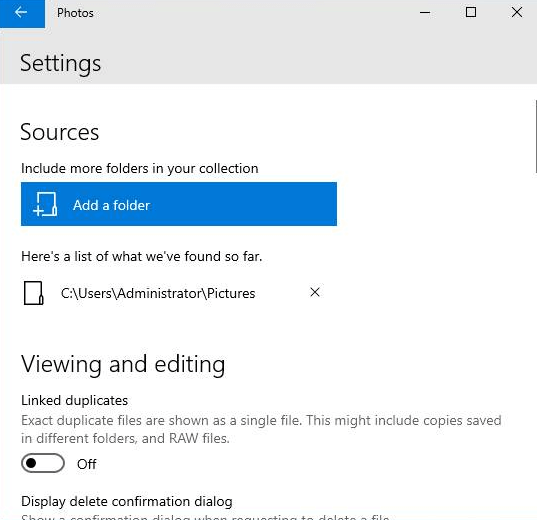
Ora puoi iniziare a cercare ed eliminare le immagini duplicate. Per farlo, procedi nel seguente modo:
Passaggio 1: avvia Microsoft Foto su un computer con Windows 10 o 11.
Passaggio 2: in secondo luogo, scegli la scheda Raccolta.
Passaggio 3: guarda le tue fotografie e confrontale per trovare eventuali duplicati.
Passaggio 4: fare clic sull'icona Eliminanell'angolo in alto a destra della finestra dopo aver selezionato diverse fotografie duplicate ridondanti. 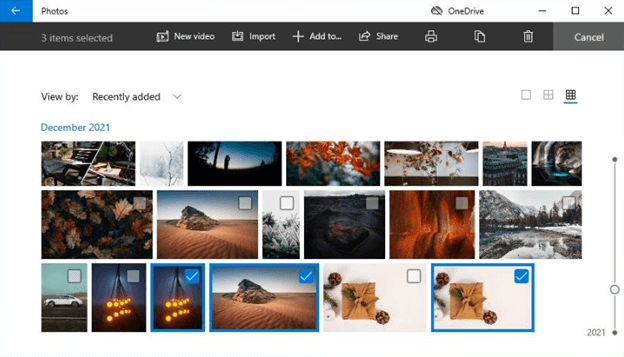
Passaggio 5: per eliminare le immagini duplicate scelte, fare clic su Eliminanella finestra di dialogo che dice "Elimina questi file".

Metodo 3: utilizzo della migliore rimozione duplicati per trovare immagini duplicate
Entrambi i metodi 1 e 2 potrebbero richiedere molto tempo e impegno, in particolare se disponi di una vasta raccolta di foto. In alcuni casi potrebbe essere difficile separare manualmente molti file immagine duplicati da quelli reali. Fortunatamente, puoi individuare ed eliminare queste immagini identiche dal tuo computer utilizzando alcuni strumenti esperti. La buona notizia è che il lavoro può essere automatizzato con Quick Photo Finder.
Ricerca rapida di foto
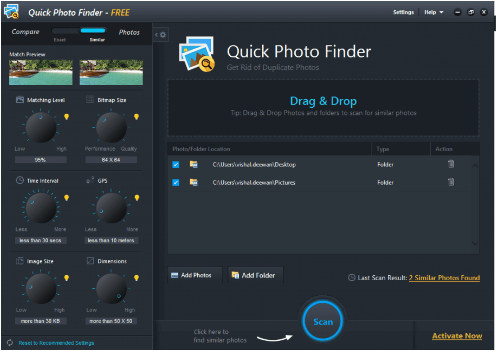
In Windows 10, Quick Photo Finder semplifica la ricerca di foto duplicate in modo da poterle rimuovere e liberare spazio sul disco rigido. Utilizzando questo programma, puoi confrontare visivamente le foto per trovare la duplicazione piuttosto che fare affidamento su formati o nomi di file. Inoltre, aiuta in un esame più accurato dei file che sono suscettibili di duplicazione. È il miglior cercatore di foto duplicate per Windows 10/11 che dovresti utilizzare per trovare ed eliminare automaticamente i duplicati sul tuo dispositivo. 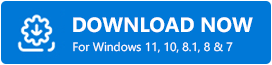
Inoltre, puoi scansionare l'intero computer contemporaneamente con questo software. Per verificare la presenza di foto duplicate, puoi anche inserire una posizione o una cartella specifica. Questa procedura potrebbe richiedere del tempo, in particolare se non si è chiari su dove si trovino eventuali immagini duplicate.
Leggi una recensione completa di Quick Photo Finder
Suggerimento bonus: idee utili per ridurre le foto duplicate
Puoi utilizzare alcune strategie per eliminare le immagini duplicate se desideri saltare l'intero processo di individuazione ed eliminazione delle foto duplicate dal tuo PC Windows 10/11. Ecco alcuni consigli:
- Prestare attenzione durante il trasferimento manuale delle fotografie da un dispositivo all'altro. È possibile duplicare involontariamente la stessa immagine più di una volta.
- Crea cartelle per organizzare le tue immagini in modo che ci siano meno foto in ogni cartella. Il tuo computer ti chiederà di cambiare le fotografie correnti se carichi di nuovo accidentalmente la stessa immagine. In questo modo, puoi immediatamente vedere se stai replicando un'aggiunta che hai fatto in precedenza.
- Il nome del file delle foto duplicate spesso include un numero (ad esempio, Img_240.jpg rispetto a Img_240(1).jpg o IMG_240 copy.jpg). Di conseguenza, puoi sapere se un'immagine è un duplicato di un'altra se entrambe hanno lo stesso nome file con un numero aggiunto alla fine. Questa è l'immagine che dovresti buttare via.
- Probabilmente, le immagini che trovi in una cartella di immagini con nomi estesi non sono reali. In questo caso, fai clic sulla scheda "Proprietà" ed esamina le dimensioni dell'immagine per vedere i dettagli della foto in modo più dettagliato. Non potrebbe essere l'immagine originale se la foto ha una dimensione di pochi KBS.
- Per evitare di distruggere immagini cruciali, visualizza in anteprima le immagini copiate prima di eliminarle.
- L'utilizzo di servizi di archiviazione cloud come Google Foto, che rileva immediatamente i caricamenti di immagini duplicate, è un altro modo per impedire il caricamento di fotografie duplicate sul PC. Anche Google Foto a volte non riesce a riconoscere immagini identiche. Per organizzare tutte le fotografie, potrebbe essere necessario creare degli album nell'app.
Parole finali
Cancellare regolarmente le immagini duplicate dal tuo computer può essere molto vantaggioso. Per raccolte di immagini modeste, le immagini duplicate possono essere rimosse gratuitamente da Windows 10/11 utilizzando Esplora file o l'app Microsoft Foto.
Hai bisogno di un software specializzato per eliminare le foto duplicate da qualsiasi dimensione o tipo di raccolta di immagini in modo rapido, efficiente e coerente. Inoltre, si consiglia innanzitutto di tenere lontane le immagini duplicate. Speriamo che la guida su come trovare foto duplicate su Windows 11/10 ti aiuti nel miglior modo possibile. Non esitate a condividere le vostre domande, dubbi o ulteriori suggerimenti nella sezione commenti qui sotto.
Iscriviti alla nostra newsletter e seguici sui social media per non perdere nessun aggiornamento tecnico.
